Diseño y apariencia
- Añadir mi logo
- Personalizar mi favicon
- Elegir mis colores y fuentes
- Personalizar el diseño de mi web
- Cómo edito los bloques y estructuras predefinidos
- Cómo añadir imágenes dinámicas
- Banco de imágenes profesionales
- Editar mis textos y fotos
- Cómo añadir tablas
- Añadir una imagen desde mi ordenador
- ¿Por qué mis imágenes aparecen giradas en el panel si las veo correctamente en mi ordenador?
- ¿Cuál debe ser el formato de mis imágenes?
- Navegadores compatibles
- ¿Cuál debe ser la longitud de mis textos?
- Actualizar versión
Secciones y contenido
- Crear secciones
- Editar secciones
- Crea y edita categorías de secciones
- Cómo crear un enlace
- Cómo crear códigos QR
- Crear bloques
- Cómo edito los bloques
- Tipos de bloque
- Añadir vídeos de fondo
- Bloque vídeo
- Bloque texto
- Bloque imagen
- Bloque elementos
- Personalizar cabecera y pie
- Cómo fijar menú en scroll
- Traducir fácilmente la web
- Crear un formulario personalizado
- Añadir mapa
- Cómo añadir iframes
- Cómo puedo modificar botones
- Cómo eliminar botones
- Qué es una página de aterrizaje y cómo puedo crear una
- ¿Tengo que optimizar o añadir programas adicionales?
- Política de cookies
- Cómo creo un tour virtual
- Crea un mapa con varias ubicaciones
- Accesibilidad web (WCAG 2.1)
Tienda online
- Activar venta online
- Añadir mis productos
- Gestionar opciones de productos
- Añadir categorías y subcategorías de productos
- Añadir imágenes a tus productos
- Bloque de productos
- Mostrar el buscador de productos en la cabecera
- Añadir un formulario al pedido
- Realizar el seguimiento de los carritos abandonados
- Crear cupones de descuentos para mis clientes
- Añadir precios en oferta a mis productos
- Añadir el tipo de IVA e impuestos aplicados a mis productos
- Gestionar el stock de mis productos
- Gestionar mis pedidos
- Gestionar mis clientes
- Configurar mis formas de envío
- Configurar Correos para envíos
- Cómo configuro mis métodos de pago
- Cómo creo un catálogo de productos
- Actualizar precios por lotes
- Cómo configurar RedSys
- Cómo configurar Bizum
- Cómo configurar una cuenta PayPal
- Cómo configurar CECA
- Cómo compran los clientes tus productos
- Añadir textos legales a mi web
- Cómo vender en Google Shopping
- Añadir variaciones y propiedades a mis productos
- Ajustes avanzados tienda online
Cuentas de correo
- Crear cuenta de correo electrónico
- Cómo cambio la contraseña de mi cuenta de correo
- Cómo configurar respuesta automática
- Configurar cuenta de correo en Thunderbird
- Configurar cuenta de correo en un teléfono Android
- Configurar cuenta de correo en iPhone, iPad o iPod
- Configurar cuenta de correo en Mail de MAC (OS X Yosemite)
- Configurar cuenta de correo en Outlook 2013
- Configurar cuenta de correo en Outlook 2003
- Configurar cuenta de correo en Gmail
- Cómo crear una campaña de correo electrónico con SendinBlue
- Cómo crear una campaña de correo electrónico con Mailchimp
Redes sociales
- Asociar mis redes sociales
- Bloque redes sociales
- Cómo enlazar mis redes sociales en la cabecera
- Cómo insertar una galería de Instagram en tu sitio web
- Cómo personalizar las Twitter Cards y Open Graph de Facebook
- Compartir mis noticias y productos en redes sociales
- Cómo subir vídeos a Youtube
- Cómo crear una tienda en Facebook e Instagram
- Cómo vender en Instagram Shopping paso a paso
- Cómo crear una cuenta de Instagram para empresa
- Cómo crear Facebook Business Manager
Estadísticas
- Cómo migrar de Universal Analytics a Google Analytics 4
- Cómo consultar las visitas de mi sitio web
- Cómo consultar las estadísticas de mi tienda online
- Cómo consultar las estadísticas de mi sitio web
- Conectar mi cuenta de Google Analytics
- Cómo acceder a Analytics
- Qué es Google Analytics 4
- Cómo conecto Google Analytics 4 con GTAG
- Cómo conecto Google Analytics 4 con Google Tag Manager
- Cómo crear y medir eventos en Google Analytics
Servicios externos
- Cómo añado servicios externos a mi sitio web
- Cómo añadir una etiqueta de Google Ads
- Crear y añadir un código de conversión de compra de Google Ads
- Cómo integrar el sello de calidad Trusted Shops
- Cómo añadir el plugin de reservas de Regiondo
- Cómo añadir el motor de reservas de Misterplan
- Cómo acceder al chat de Tawk.to
- Cómo acceder a Google reCAPTCHA
- Conectar mi cuenta de Google reCAPTCHA
- Cómo verificar tu dominio para Facebook
- Conectar el Pixel de Facebook
- Cómo acceder a Pixel de Facebook
- Subir archivos a mi web
- Descargar archivos de mi web
- Conectar mi cuenta de Google Search Console
- Cómo acceder a Google Search Console
- Cómo activar Livebeep
- Mostrar cookies con Cookiebot
- Cómo añadir el sello de Confianza Online
Configurar cuenta de correo en Gmail
Entra en Ajustes > Correo electrónico y solicita tus cuentas de correo electrónico.
Si lo prefieres, tienes esta explicación en vídeo
Haz click aquí para verla en este webinar
Por qué configurar una cuenta de correo en Gmail
Gmail es el servicio de correo electrónico de Google en todo el mundo.
Permite crear cuentas de correo gratuitas con el dominio @gmail.com, y ofrece dos modalidades de servicio más para las direcciones de correo electrónico con otros dominios, como por ejemplo el tuyo.
-
Podemos usar toda la infraestructura de Gmail para gestionar los correos electrónicos con nuestro dominio y usar las aplicaciones de Google como Google Drive y Google Docs de forma integrada en el correo.
-
Podemos utilizar Gmail como cliente de correo electrónico para cualquier otro servidor de correo. Gmail puede conectarse a cualquier servidor y descargarse los correos electrónicos mediante IMAP o POP3, y enviar correos mediante SMTP.
Cómo crear una cuenta de correo Gmail
Si todavía no cuentas con una, crea un nuevo correo Gmail, lo necesitaremos para configurarlo como cliente de correo electrónico. Ve a este enlace y selecciona Crear una cuenta.
Sigue los sencillos pasos que te aparecerán en pantalla completando los datos que te piden. Al crear una nueva cuenta en Gmail, también estás creando una nueva cuenta de Google que podrás utilizar para el resto de servicios de Google como Google Analytics, Google Webmaster Tools, Youtube, Google Docs, Google Drive, etc.
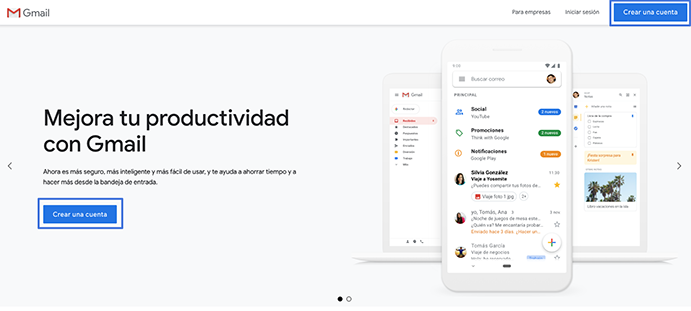
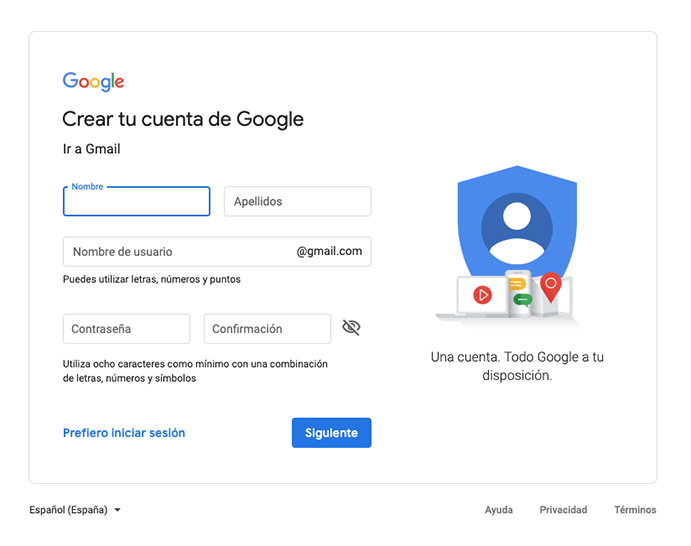
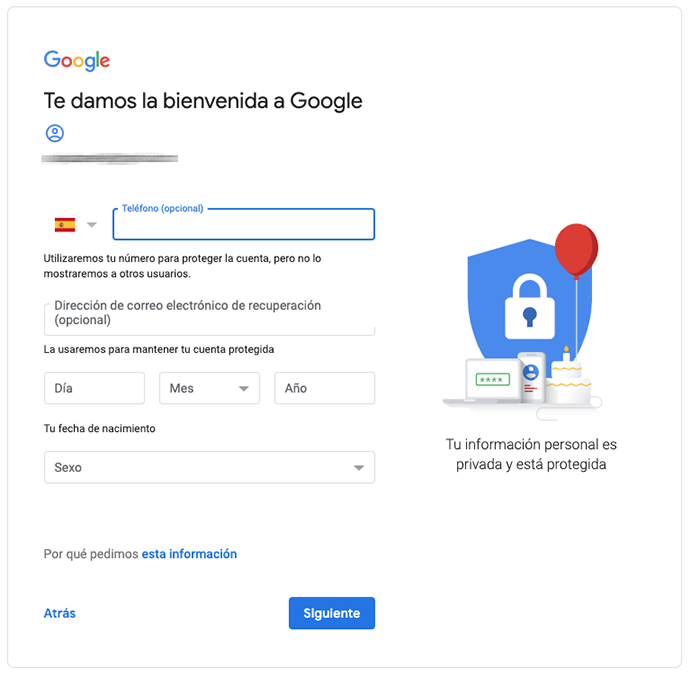
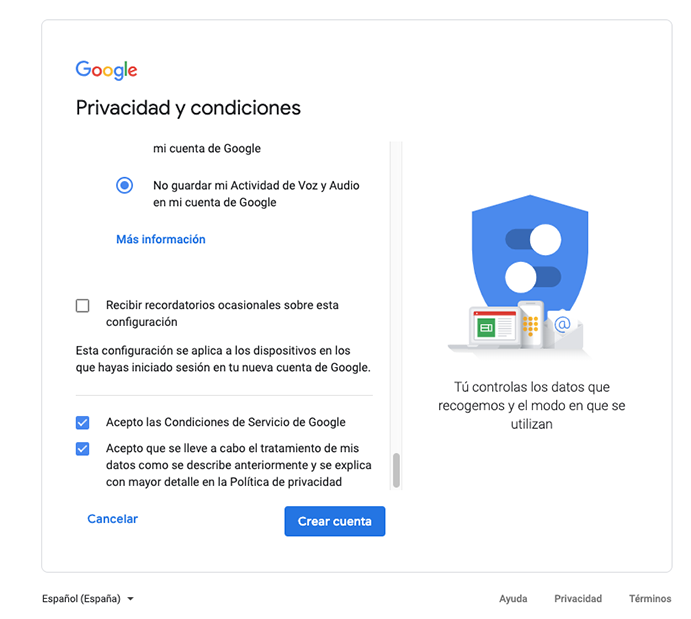
Al avanzar al asistente de creación de nuevas cuentas de Google podremos ver algo similar a esto:
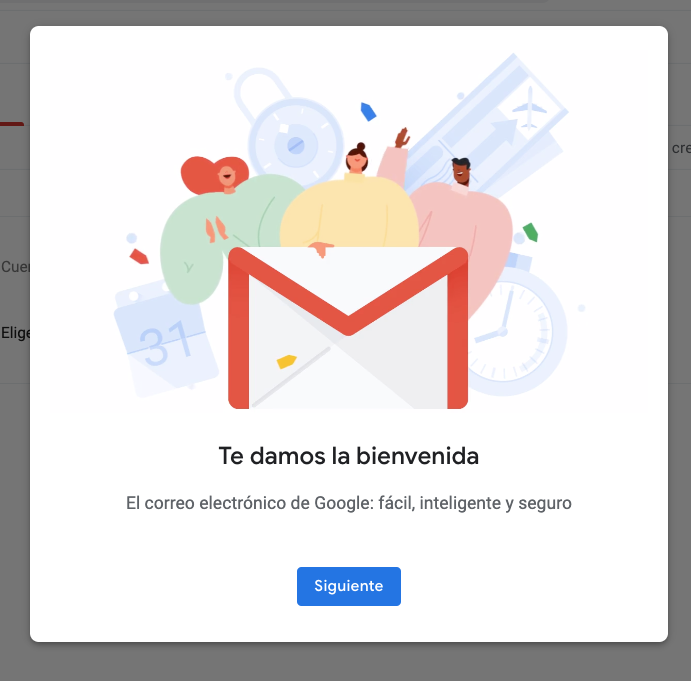
Ya puedes empezar a usar Gmail como correo electrónico o ver su tutorial de inicio.
Configurar GMAIL como cliente de correo electrónico
Si ya tienes una cuenta de correo electrónico Gmail o has seguido el paso a paso de la sección anterior, lo primero será dirigirnos al engranaje de arriba a la derecha y pulsar en el para desplegar el menú, donde debemos pulsar sobre Configuración:
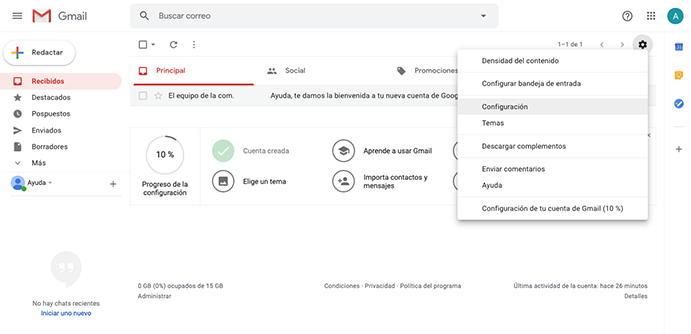
A continuación haz clic sobre la pestaña Cuentas e importación y selecciona Añadir una cuenta de correo.
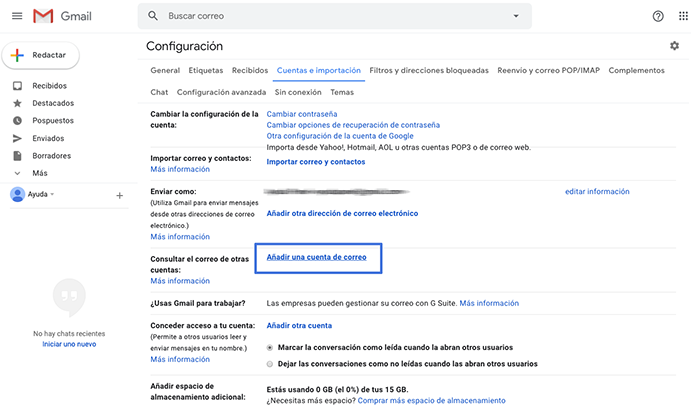
Configurar GMAIL como cliente de email
Para configurar Gmail para descargar correos por POP3 y para enviar correos por SMTP, selecciona Añadir una cuenta de correo.
Se nos abrirá una nueva ventana, donde ya podremos encontrar un asistente para añadir una nueva conexión POP3 a una cuenta de correo electrónico externo. Simplemente inserta el correo electrónico que estamos configurado y pulsa en Siguiente.
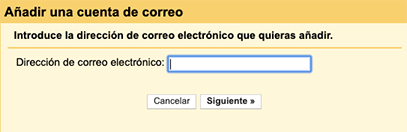
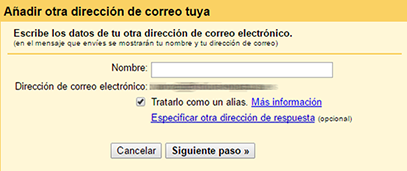
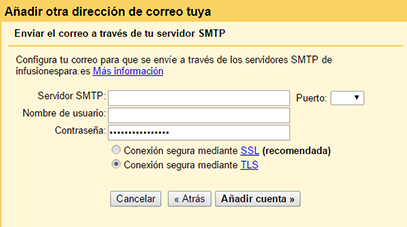
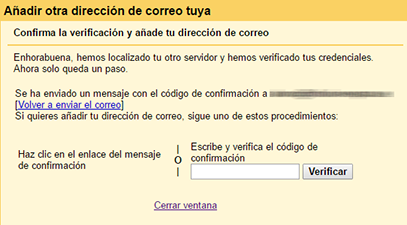
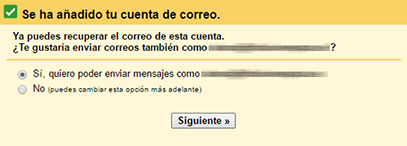
Los datos que necesitas para configurar tu correo son:
Servidor imap o pop: nombredeldominio-extensión.correoseguro.dinaserver.com
Por ejemplo: tudominio-com.correoseguro.dinaserver.com, tudominio-es.correoseguro.dinaserver.com, tudominio-org.correoseguro.dinaserver.com
Servidor smtp: nombredeldominio-extensión.correoseguro.dinaserver.com
Por ejemplo: tudominio-com.correoseguro.dinaserver.com, tudominio-es.correoseguro.dinaserver.com, tudominio-org.correoseguro.dinaserver.com
Puerto imap: 993.
Puerto pop: 995.
Puerto smtp: 465.
Seguridad SSL
Usuario: nombre completo de tu cuenta de correo.
Contraseña: la de tu cuenta de correo.
Selecciona: Seguridad SSL tanto para imap/pop como smtp.
Creamos este webinar para ayudarte:
Temas relacionados
¿Conoces nuestro blog?
Descubre nuestros consejos y todas las novedades.
Sácale el máximo partido al panel y enfréntate a cualquir desafío con confianza.